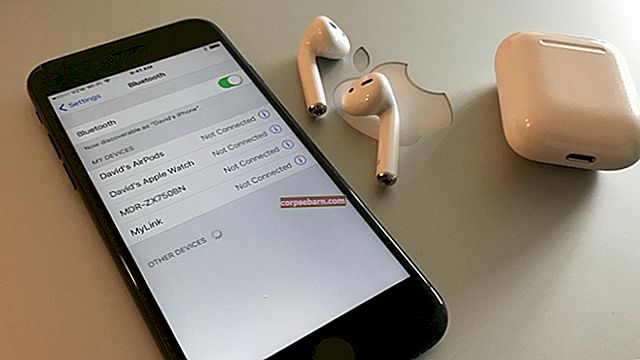Nếu Samsung Galaxy của bạn khởi động lại ngẫu nhiên hoặc bị kẹt trên màn hình logo, các giải pháp được cung cấp bên dưới có thể hữu ích cho bạn. Các vấn đề phổ biến và khó chịu nhất trong số các dòng Samsung galaxy là: Không đăng ký được mạng, Galaxy sạc chậm, Lỗi thông báo, Vấn đề Wifi chậm, Không có tín hiệu và danh sách vẫn tiếp tục. Tuy nhiên, vấn đề Samsung Galaxy tự động khởi động lại dường như là một vấn đề phổ biến.
Trong khi tôi viết bài này, tôi đang nghiên cứu, thử nghiệm và thử nghiệm các giải pháp khác nhau cho sự cố Samsung Galaxy tự động khởi động lại. Khi tìm hiểu sâu hơn về vấn đề, tôi nhận thấy rằng không có một lý do nào gây ra lỗi này, chẳng hạn như 4-5 lý do tại sao điện thoại của bạn có thể khởi động lại ngẫu nhiên mà không có bất kỳ lời nhắc hoặc tín hiệu nào.
Những lý do điển hình khiến Samsung Galaxy tự động khởi động lại
1. Tần số CPU quá cao
Theo mặc định, Samsung Galaxy S2 hoàn toàn mới có tốc độ 1,2 GHz, Galaxy S3 –1,4 GHz, Galaxy S4 -1. 6 GHz. Điện thoại mới mua cũng dễ gặp sự cố này, nếu không có bất kỳ ứng dụng và tiện ích đã tải xuống nào được cài đặt trên điện thoại Android hai ngày hoặc một tuần tuổi của bạn. Bạn vẫn có thể gặp sự cố tắt / khởi động lại ngẫu nhiên do tần số CPU được phân bổ cao.
2. Những vấn đề trong quá trình cập nhật và đồng bộ hóa tự động
Bạn sẽ thấy các ứng dụng, trò chơi và chương trình cơ sở được cập nhật tự động hoặc theo lịch trình. Rất có thể bạn không biết liệu chương trình cơ sở của mình có tương thích với các bản cập nhật đang được cài đặt hay không và điều này có thể gây ra xung đột khiến các ứng dụng không thể giao tiếp với chương trình cơ sở hiện tại của bạn. Điều này thường thấy với Bản cập nhật Gmail và các Ứng dụng được cài đặt sẵn khác. Mặt khác, tự động đồng bộ hóa tuân thủ hành vi tương tự như cập nhật.
3. Xung đột giữa Touch Wiz với Firmware
Touch Wiz là giao diện cảm ứng mặt trước do Samsung Electronics hợp tác phát triển với các đối tác, có giao diện người dùng cảm ứng hoàn toàn. TouchWiz hiện diện trên Samsung Galaxy của bạn. Thông thường, TouchWiz sẽ hiển thị các hành vi bất thường như: ‘Thật không may, cảm ứng Wiz home đã dừng lại‘, đóng băng và trong trường hợp này là “Tự động khởi động lại Samsung Galaxy của bạn.” Sự cố này bắt nguồn từ Widget, ứng dụng và các bản cập nhật / dữ liệu được lưu trữ bị hỏng.
4. Bão hòa bộ nhớ đệm và lưu trữ dữ liệu
Mặc dù bạn có thể đã gặp nó trước đây, "Xóa bộ nhớ cache" và "Xóa dữ liệu". Sự khác biệt giữa hai điều này là bộ nhớ cache lưu trữ dữ liệu tạm thời trong khi chạy ứng dụng, nó có thể liên quan đến RAM của máy tính. Xóa dữ liệu của bạn sẽ xóa các tùy chọn đã sửa đổi của các ứng dụng, cơ sở dữ liệu và khôi phục ứng dụng về trạng thái ban đầu. Hai tùy chọn này có tác động đáng chú ý đến việc Samsung Galaxy khởi động lại liên tục, ngẫu nhiên hoặc tự động.
5. Vấn đề tương thích với ROM kho
Samsung Galaxy Stock ROM’s là Hệ điều hành được cài đặt sẵn được phát triển độc đáo bởi các nhà cung cấp Di động để làm cho giao diện Đồ họa của họ trở nên khác biệt so với phần còn lại. Tuy nhiên, có thể có vấn đề với các tính năng được xây dựng trước và khởi động trước do các nhà cung cấp mặc định đặt, chẳng hạn như At & t, Verizon, Fido có thể khiến điện thoại Android của bạn tự động khởi động lại. Một số người dùng đã cài đặt Cổ phiếu tùy chỉnh trên điện thoại của họ, điều này cũng có thể gây ra sự cố này trên Điện thoại của họ.
Cách khắc phục Samsung Galaxy tự động khởi động lại
1. Tần số CPU quá cao
Để khắc phục vòng lặp khởi động lại Samsung Galaxy, bạn chỉ cần giảm Tần số CPU.
Phương pháp 1
Phương pháp này hoạt động với các thiết bị đã root. Bạn có thể root Samsung galaxy của mình tại đây, chỉ với một cú nhấp chuột. Nếu bạn không muốn root điện thoại của mình, hãy chuyển sang phương pháp 2.
- Tải xuống bộ chỉnh CPU từ Google Play

- Đặt Min 350MHZ và Max thành 600Mhz. Xin lưu ý bằng cách giảm thiểu những điều này sẽ làm giảm Hiệu suất Hệ thống của bạn. Tuy nhiên, điều này có thể cải thiện tuổi thọ pin và khắc phục sự cố thoát pin.
Phương pháp 2
Phương pháp này hoạt động tốt nhất nếu bạn không muốn root điện thoại của mình.
- Tải xuống và cài đặt bộ điều chỉnh CPU từ cửa hàng Play của Google
- Tương tự như Phương pháp 1, bạn cần thay đổi Tần số tối thiểu và Tần số tối đa của CPU thành MHz thấp nhất có thể.

2. Những vấn đề trong quá trình cập nhật và đồng bộ hóa tự động
Như tôi đã nêu ở trên, đôi khi cập nhật thường xuyên có thể ảnh hưởng đến các ứng dụng và dịch vụ nền hiện đang chạy. Quan trọng nhất, nó phụ thuộc vào các ứng dụng bạn đã cài đặt.
Điện thoại Android tự khởi động lại nhiều lần có thể được khắc phục bằng cách tắt Tự động đồng bộ hóa và cập nhật.
Giải pháp- Tắt tự động đồng bộ hóa Chúng tôi vừa thực hiện Tự động đồng bộ hóa, bây giờ đã đến lúc cập nhật. Xóa tất cả các bản cập nhật khỏi các ứng dụng này. Gỡ cài đặt các bản cập nhật Gmail Gỡ cài đặt các bản cập nhật Cửa hàng Google Play Gỡ cài đặt các bản cập nhật Google+ Gỡ cài đặt các bản cập nhật Tài khoản Samsung Gỡ cài đặt Samsung Push Dịch vụ cập nhật Một số điều phổ biến nhất mà tôi nghe được từ người dùng Samsung Galaxy là: “Samsung galaxy của tôi liên tục khởi động lại,“ Samsung galaxy của tôi tự khởi động lại ”,“ Samsung galaxy s6 của tôi tự khởi động lại ”,“ Android của tôi liên tục tắt ”và“ Samsung của tôi thiên hà tiếp tục tự tắt “. Hầu hết những người mà tôi đã nói với giải pháp này, đã giải quyết nó cho họ. Các biểu tượng, widget và tất cả các chức năng được hiển thị trên màn hình chính là nguyên nhân chính có thể khiến TouchWiz không phản hồi và khởi động lại điện thoại của bạn một cách ẩn danh. Giải pháp 1 Ngoài ra, bạn có thể xóa Biểu tượng Lịch khỏi Màn hình chính. Giải pháp 2 Nếu bạn không nhìn thấy nó, Bằng cách làm trống bộ nhớ cache của bạn sẽ không có nhiều tác động so với việc xóa dữ liệu của bạn. Vì thế: Đây là một trong những giải pháp bị bỏ qua nhiều nhất cho vấn đề “Samsung galaxy tự khởi động lại liên tục”. Đơn giản, cài đặt Cyanogenmod có thể sửa đổi ROM Stock của bạn. Nó có thể làm mất hiệu lực bảo hành. Bạn không cần phải root thiết bị của mình cho phương pháp này. Cài đặt Cyanogenmod sẽ khôi phục cài đặt gốc cho điện thoại của bạn, vì vậy tốt hơn là bạn nên sao lưu. Có một số cách để tạo bản sao lưu. Xem tại đây nếu điện thoại của bạn tương thích với Cyanogenmod trước khi tiếp tục:


3. Xung đột TouchWiz với phần vững
4. Bão hòa bộ nhớ đệm và lưu trữ dữ liệu

5. Vấn đề tương thích với ROM kho
![Phải làm gì nếu iPhone của bạn không có âm thanh? [Các bản sửa lỗi đơn giản]](https://img.corpsebarn.com/wp-content/uploads/guides/236/P71FLU3IZIpic.jpg)